Cómo invertir el color de una imagen en Microsoft Word / Paint
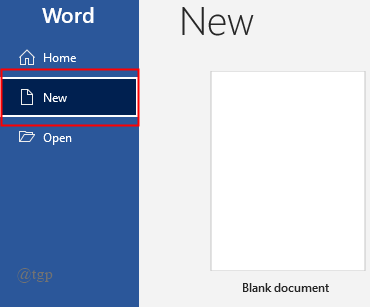
- 3451
- 1062
- Alejandro Duran
Microsoft Word ofrece una amplia gama de herramientas para escribir y guardar documentos de Word. También tiene un conjunto de herramientas incorporadas para trabajar en imágenes e imágenes. Supongamos que está escribiendo un documento y necesita insertar una imagen invertida, pero tiene una copia en color de la imagen en particular. Qué vas a hacer? Simple, todo lo que necesita hacer es convertir la imagen en color en una imagen invertida y luego usarla en su documento. No se preocupe si no sabe cómo hacer la tarea. Este artículo lo guía para convertir la imagen en color en una imagen invertida.
Tabla de contenido
- ¿Cómo podemos invertir el color de una imagen??
- 1. Use MS Word
- 2. Usa pintura
¿Cómo podemos invertir el color de una imagen??
1. Use MS Word
Puede cambiar o invertir directamente el color de una imagen usando MS Word. Esta característica está disponible en las nuevas versiones (2016, 2019, Microsoft 365).
Paso 1: Abra un documento en blanco MS Word.
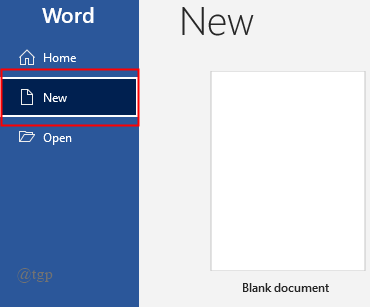
2. Una vez que se abra el documento, haga clic en Insertar> Imagen> Este dispositivo.

3. Seleccione la imagen que desea usar y haga clic en Insertar.
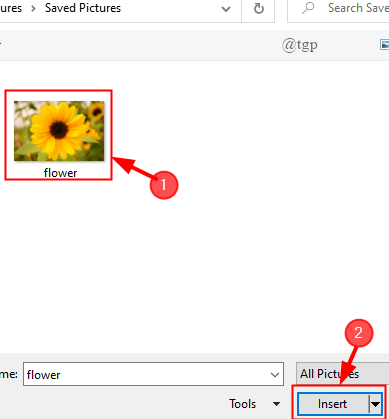
4. Ahora, haga clic en la imagen para seleccionarla y vaya a la Formato de imagen y haga clic en Efectos artísticos.
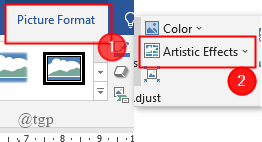
5. Aparecerá un menú desplegable, seleccione el efecto de imagen invertido o el efecto que desea aplicar. Una vez hecho, el color de la imagen está invertido.
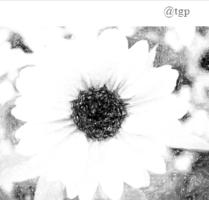
6. También puede agregar diferentes efectos a sus imágenes. Esto se hace haciendo clic en el "Opciones de efectos artísticos". Esto abrirá un Imagen de formato pestaña en el lado derecho del documento, donde puede formatear en función de su necesidad.
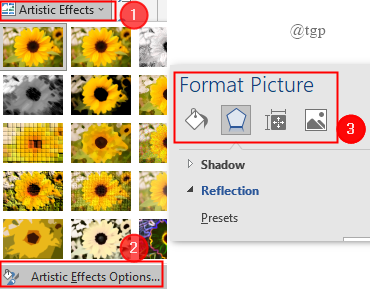
2. Usa pintura
Esta es la forma más antigua de invertir el color de una imagen. Si está utilizando MS Word 2013 o más, entonces este proceso ayuda.
Paso 1: Botón derecho del ratón En la imagen desea invertir el color y hacer clic en Abrir con y seleccionar Pintar.
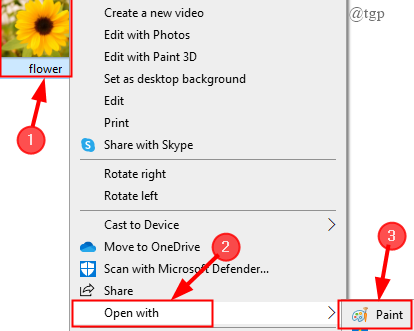
2. Una vez que la imagen se abra en pintura, haga clic en Seleccionar> Seleccionar todo.
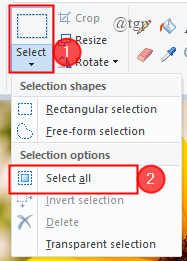
3. Ahora, después de seleccionar la imagen, botón derecho del ratón en la imagen y seleccione Invertir color.
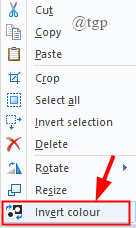
5. El color de la imagen está invertido.
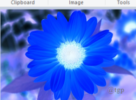
NOTA: La pintura solo tiene una opción para cambiar el color de la imagen.
6. También puede editar su imagen más utilizando el conjunto de herramientas incorporadas presentes en pintura. Este paso es opcional.
7. Ahora, copie la imagen haciendo clic en "CLTR+C" y péguelo en su documento de Word haciendo clic "CLTR+V".
8. La imagen ahora se inserta y puede trabajar en su documento.
Eso es todo. Espero que este artículo sea informativo.
Comenta a continuación y háganos saber tu experiencia.
Gracias.
- « Cómo corregir el error de Steam 16 y 80 en Windows 11/10
- Cómo ver el historial de edición de celdas en las hojas de Google »

